如何将笔记本电脑文件传输到电视?
- 电脑知识
- 2025-03-19
- 17
- 更新:2025-03-16 20:04:32
在当今数字化生活中,将笔记本电脑中的文件传输到电视,以便在大屏上享受视频、图片和音乐等已成为越来越多人的需求。无论是工作演示、家庭娱乐还是分享个人作品,掌握这一技能对于提升我们的生活品质至关重要。下面,我们将详细介绍几种不同方法,教你如何将笔记本电脑中的文件轻松传输并展示到电视屏幕上。
方法一:通过HDMI线直接连接
最直接的方式是使用HDMI线连接笔记本电脑与电视。这种方法操作简单,兼容性好,几乎所有的现代电视和笔记本都支持。
操作步骤:
1.检查接口:首先确认你的笔记本电脑和电视都有HDMI接口。
2.连接设备:使用HDMI线将电视的HDMI端口和笔记本电脑的HDMI输出端口连接起来。
3.选择信号输入源:将电视切换到HDMI输入模式。通常,这可以通过电视遥控器上的“输入源”或“信号源”按钮来完成。
4.设置笔记本电脑显示输出:在笔记本电脑上进行设置,确保通过外接显示器显示内容。在Windows系统中,你可以通过“显示设置”选择“扩展这些显示器”或“仅显示在外接显示器上”选项。
5.拖放文件:现在你可以直接将文件从笔记本电脑拖放到电视上,就像操作另一个屏幕一样。
优点:操作简单,信号损失小,可以完整展示高清视频内容。
缺点:需要一条HDMI线,连接时可能需要搬运笔记本到电视旁边。

方法二:使用无线显示技术
随着科技的发展,无线传输技术越来越成熟,将笔记本电脑的屏幕无线投射到电视变得轻而易举。
操作步骤:
1.确保设备兼容:确认你的笔记本电脑和电视都支持Miracast、WiDi(IntelWirelessDisplay)或DLNA等无线显示技术。
2.开启无线显示功能:在笔记本电脑上开启无线显示功能。在Windows10中,你可以搜索“连接”并选择“连接到无线显示”。
3.连接到电视:在电视上选择对应的无线显示输入源。在某些品牌电视上可能需要进入“信号源”或“连接”菜单进行选择。
4.传输文件:连接成功后,你的电视就相当于一个扩展的显示屏幕了,你可以像平常一样在笔记本上操作文件传输。
优点:摆脱了线材的束缚,让操作更加便捷。
缺点:部分老款电视可能不支持这种无线技术,且无线传输可能会因为干扰和带宽限制而影响信号质量。
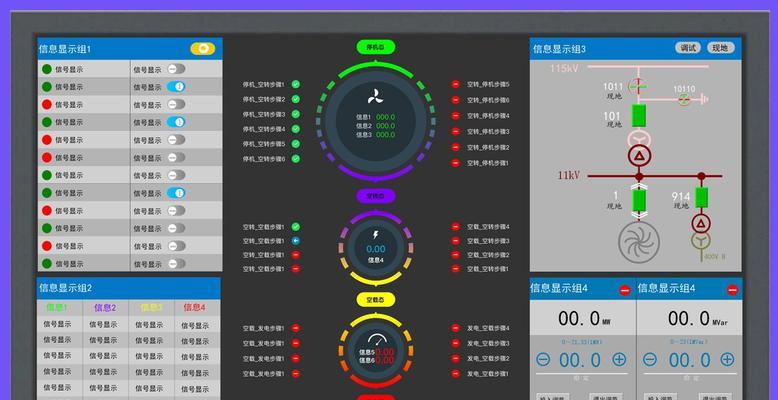
方法三:利用外部设备
除了直接连接和无线传输之外,还可以通过外部设备如智能电视棒、网络盒子等,将笔记本电脑内容传输到电视。
操作步骤:
1.连接外部设备:将智能电视棒或网络盒子通过HDMI接口连接到电视。
2.设置外部设备:按照设备说明书操作,通常包括设置网络连接、开启相关服务等。
3.安装配套应用:在笔记本电脑和外部设备上安装相应的应用程序,如AirParrot、Miracast等。
4.启动并配对:启动应用程序,进行设备配对,成功后就可以开始文件传输了。
优点:扩展性好,灵活性高,尤其适用于没有内置智能系统的传统电视。
缺点:需要额外购买外部设备,初次设置可能稍显复杂。

方法四:云存储和流媒体服务
如果你不希望直接连接或需要在不同设备间传输文件,可以使用云存储服务或流媒体服务。
操作步骤:
1.上传文件到云服务:在笔记本电脑上,将需要传输的文件上传到如百度网盘、GoogleDrive、Dropbox等云存储服务。
2.安装云服务应用:在电视上安装对应的云服务应用,或者通过电视上的浏览器访问云服务网页。
3.下载或在线观看:根据需要,下载文件到电视或直接在电视上通过流媒体方式观看。
优点:不受距离和设备限制,随时可进行文件的传输和访问。
缺点:网络环境要求较高,且不适合传输大文件或隐私文件。
结论
综上所述,将笔记本电脑文件传输到电视的方法有很多种。你可以根据自己的设备情况、使用需求以及所处的环境,选择最适合自己的方法。如果对视频质量要求较高,推荐使用HDMI线或无线显示技术;若追求便携和灵活性,可以考虑使用外部设备或云服务。无论选择哪种方式,最重要的是确保步骤清晰、操作简单,充分利用技术拓展我们的生活和工作方式。











